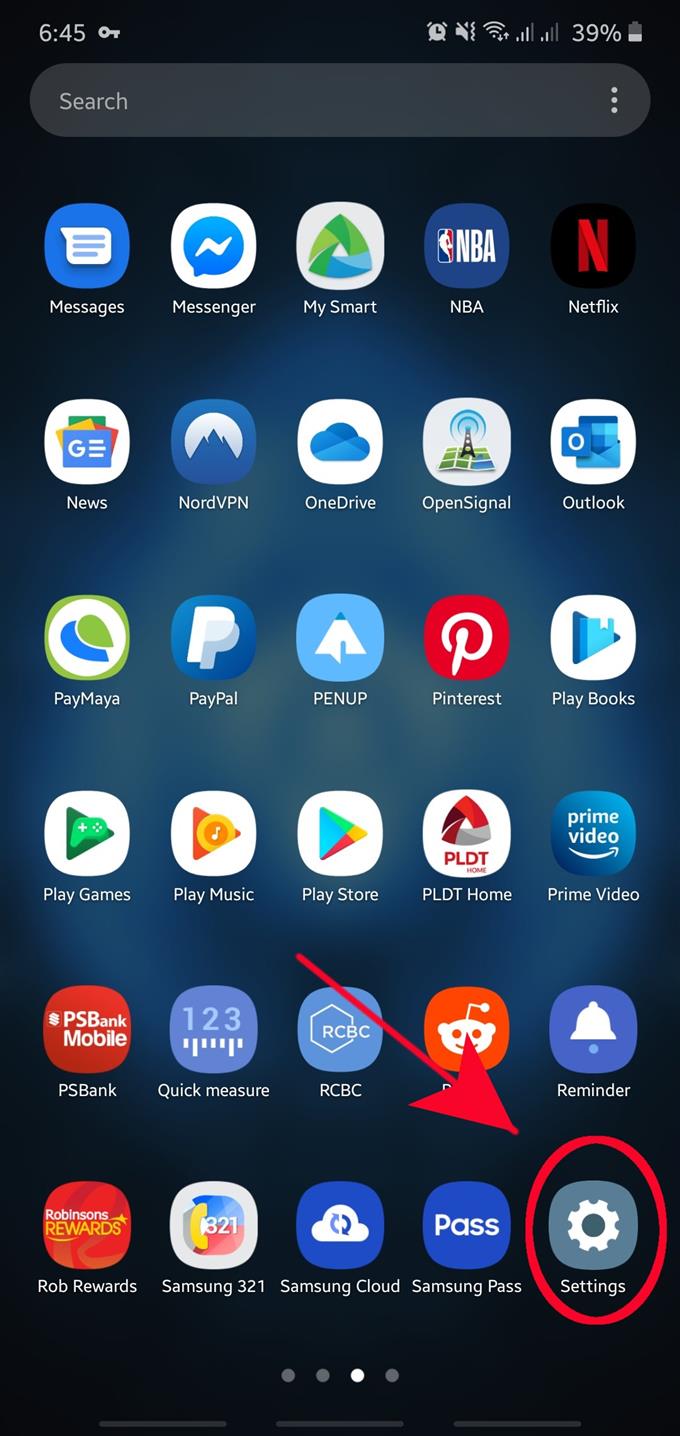アプリを開くと、アプリを積極的に使用していなくても、バックグラウンドで実行され続けます。これは技術的にはAndroidアプリの設計方法ですが、バックグラウンドで実行されるアプリが多すぎると、一部の電話でパフォーマンスの問題が発生する可能性があります。サムスンのデバイスでこのような状況が発生した場合、クラッシュ、エラーの表示、または正常に動作しなくなったなど、不正な動作をしているアプリを強制終了することをお勧めします.
このチュートリアルでは、バックグラウンドで実行されているアプリケーションを強制終了する方法を示します。手順は簡単なので、必要なことはほとんどありません。 Android 10を実行しているGalaxy Note10で手順を実行しています。古いSamsungを使用している場合、手順は多少異なる場合がありますが、何をする必要があるかについての一般的な考え方は同じです。基本的に、あなたがする必要があるのは、[設定]メニューを表示し、アプリを見つけ、[強制停止]オプションをタップすることです。.
Samsungでアプリを強制終了する
所要時間:1分.
一部のアプリは時々クラッシュしたり問題を起こしたりすることがあり、問題を解決する効果的な方法の1つは強制終了です。以下は、Samsungの携帯電話またはタブレットで不正な動作をしているアプリを強制終了するために実行する必要がある手順です。.
- 設定アプリを開く.
で設定を探します ホーム画面 または アプリトレイ.
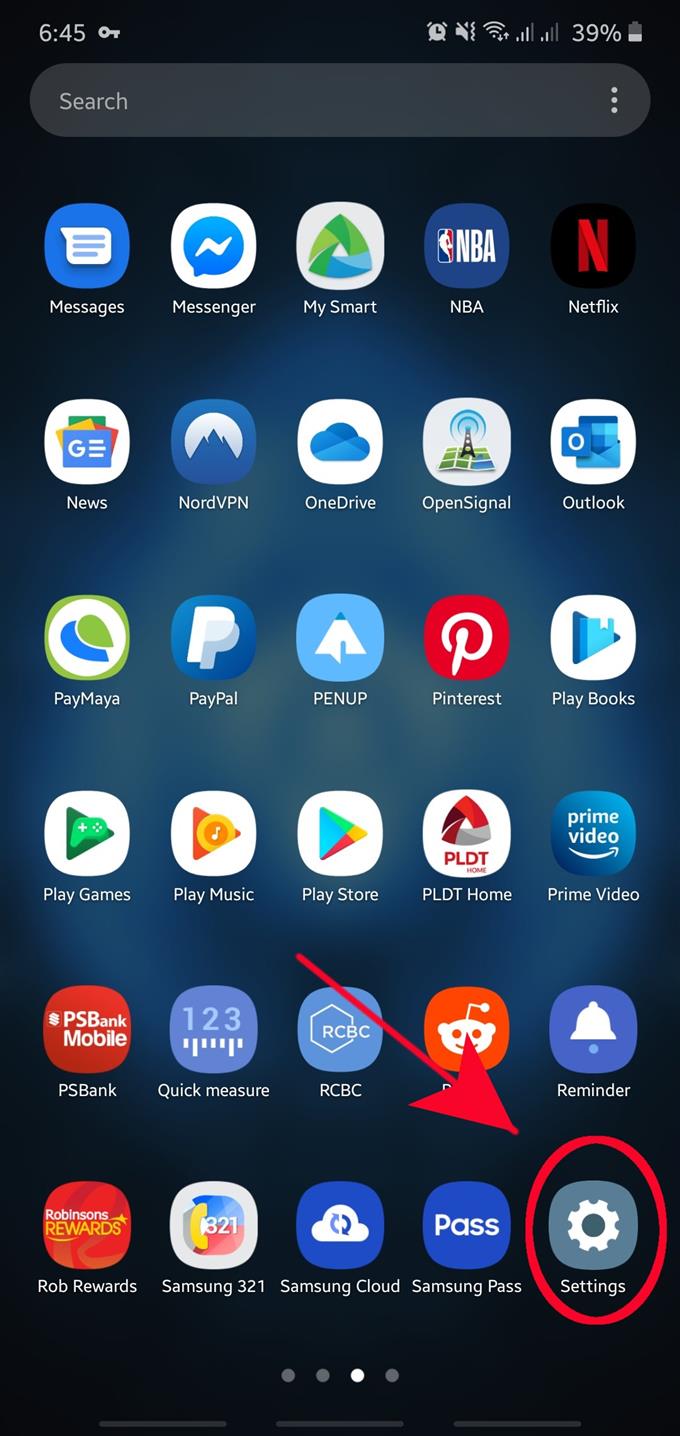
- アプリを選択.
下にスクロールして見つける アプリ.

- 詳細設定を開く.
をタップ 3ドットアイコン 右上に.

- [システムアプリを表示]を選択します.
デフォルトまたはシステムアプリを探している場合は、これを行う必要があります。それ以外の場合は、スキップします ステップ3 そして 4.

- アプリをタップします.
リストでアプリを見つけてタップします.

- 強制停止をタップします.
選択する 強制的に止める 右下隅のオプション.

- [OK]をタップしてアクションを確認します.

推奨読書:
- セーフモードでサムスンのウイルスを削除する方法
- Androidでポップアップ広告を修正するために最後に使用したアプリを識別する方法
- Samsung Internet Browserでポップアップ広告をブロックする方法
- Google Chromeでポップアップ広告をブロックする方法